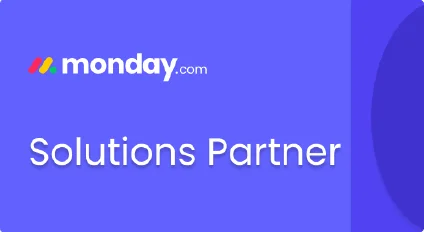27 de Ene de 2023
Los atajos del teclado de Workspace que cambiarán tu flujo de trabajo
Aumenta tu productividad en Workspace con estos atajos
Si quieres ahorrar tiempo, trabajar más cómodo, ser más productivo y manejar como un pro tus herramientas de trabajo tenemos una buena noticia para ti, nuestra suite de productividad Google Workspace te ofrece sencillos e intuitivos atajos del teclado para que puedas interactuar más fácil y rápidamente con los productos que ya conoces Gmail, Drive, Meet entre otros.
Sabemos que memorizarlos todos puede no ser tarea fácil, pero con un poco de práctica los irás dominando uno por uno en menos de lo que piensas.
A continuación, te traemos una pequeña lista de los más útiles para nuestras principales plataformas, esperamos te sean de utilidad y mejoren tu experiencia de usuario.

¡En
Davinci
somos tu aliado en transformación digital!
Nuestros expertos están listos para brindarte una asesoría personalizada sin costo.
Ahorra tiempo con los atajos de Google Workspace
Gmail
Vamos a iniciar con Gmail, para activar los atajos del teclado en tu correo solo debemos hacer lo siguiente
- Abre Gmail.
- En la parte superior derecha, haz clic en Configuración.
- Ver todas las configuraciones.
- Desplázate a la sección Combinaciones de teclas y selecciona Habilitar combinaciones de teclas.
- En la parte inferior, haz clic en Guardar cambios.
| Función | Atajo |
|---|---|
| Nuevo Correo | c |
| Agregar Destinatarios en Cc | ⌘/Ctrl + Shift + c |
| Insertar un link | ⌘/Ctrl + k |
| Marcar un Correo como leído | Shift + i |
| Marcar un Correo como leído | Shift + u |
| Archivar un correo | e |
| Responder | r |
| Nuevo Correo | c |
| Responder a todos | r |
Google Calendar
Ya aprendimos cómo usar los atajos en Gmail, ahora vamos a ver cómo activarlos y usarlos también en Calendar, para activar los atajos de teclado solo debemos:
- Hacer clic en Configuración.
- A la izquierda, haz clic en Métodos abreviados de teclado.
- Marque la casilla Habilitar métodos abreviados de teclado.
| Función | Atajo |
|---|---|
| Cambiar la vista del día siguiente | j o n |
| Volver al día actual | t |
| Vista de Agenda | 5 o a |
| Vista de Semana | 2 o W |
| Crear un nuevo evento | c |
| Ver detalles de un evento | e |
Google Drive
Continuamos aprendiendo atajos de teclado, esta vez con Google Drive, si quieres navegar y encontrar más fácilmente carpetas y archivos no debes activar nada, solo debes usar los siguientes comandos:
| Crear Carpetas o Archivos | Atajo |
|---|---|
| Documento | Shift + t |
| Slide | Shift + p |
| Hoja de calculo | Shift + s |
| Carpeta | Shift + f |
| Formulario | Shift + o |
Google Meet
Unos de los comandos más útiles son los atajos del teclado de Google Meet te permite controlar mucho más rápidamente la llamada y así no tienes que buscar y mover el mouse por todo el monitor para por ejemplo cerrar el micrófono.
| Controles de reunión | Mac | Windows/Chrome OS |
|---|---|---|
| Mostrar u ocultar subtítulos | C | C |
| Encender o apagar la cámara | ⌘ + e | Ctrl + e |
| Silenciar o reactivar el micrófono | ⌘ + d | Ctrl + d |
| Aumentar el número de fichas de participantes | Ctrl + ⌘ + k | Ctrl + Alt + k |
| Reducir el número de fichas de participantes | Ctrl + ⌘ + j | Ctrl + Alt + j |
| Mostrar u ocultar la ventana de chat de la reunión | Ctrl + ⌘ + c | Ctrl + Alt + c |
| Mostrar u ocultar participantes | Ctrl + ⌘ + p | Ctrl + Alt + p |
| Subir o bajar la mano | Ctrl + ⌘ + h | Ctrl + Alt + h |
| Minimiza o expande tu video | Ctrl + ⌘ + m | Ctrl + Alt + m |
| Pulsar para hablar | Mantenga presionada la barra espaciadora | Mantenga presionada la barra espaciadora |
Ya puedes usar las herramientas de Google Workspace como un pro, Ahora solo queda probar estos atajos en tu día a día e incorporar a tu rutina los que sean más útiles y disfrutar todo el tiempo que te ahorras. ¿Quieres conocer más?
Te invitamos a solicitar un trial y en davinci te acompañamos:
Hazlo aquí.
Pregúntanos y
adquiere beneficios especiales por esta publicación.
¡En Davinci somos tu aliado en transformación digital!
Nuestros expertos están listos para brindarte una asesoría personalizada sin costo.